XMの入金方法は以下の通り。下グラフは上下左右にスライド可能です。
| 入金方法 | 入金手数料 | 最低入金金額 | 入金限度額 | 反映スピード | おすすめ順 |
|---|---|---|---|---|---|
| 国内銀行送金 (Local Bank Transfer) | 1万円未満の振込には980円(※1) | 1万円(※1) | 基本無制限 | 1時間以内 (銀行の営業時間内に限る) | ② |
| クレジット/デビットカード (VISA,JCB) | 無料 | 500円(※3) | カード限度額まで | 即時 | ① |
| Bitwallet | 無料(※2) | 500円 | 基本無制限 | 即時~1時間以内 | ③ |
| STICPAY | 無料(※2) | 500円 | 1日30万円まで | 即時~1時間以内 | ③ |
| BXONE | 無料(※2) | 500円 | 基本無制限 | 即時~1時間以内 | ③ |
| Online Bank Transfer(オンライン決済) | 一律280円 | 1万円 | 1日20万円/1か月100万円 | 即時 | ② |
| Local Transfer(コンビニ決済) | 一律280円 | 1万円 | 1日20万円/1か月100万円 | 即時 | ② |
(※1)1万円未満の入金だと980円の手数料がかかるため、1万円以上の入金がおすすめ。ただし別途で振込手数料は発生する(数百円程度)。
(※2)Bitwallet・STICPAY・BXONEなど電子ウォレットは、XMへの入金は無料。ただし、自分の銀行口座やクレジットカードから電子ウォレットへ入金する場合は手数料発生。Bitwalletは0.5%~8%・STICPAYは1%~3.85%・BXONEは1%(最低2,000円)がそれぞれかかる。
(※3)JCBの場合は1万円
ここではXMの入金の手順から注意点、手数料や入金反映時間などをまとめて解説します。
XMでおすすめの入金はクレジットカードです。手数料などを抑えつつ、すぐにFXを始めたいならクレジットカードが良いでしょう。
ただ注意点もあるので詳しく説明していきます。
自分の知りたい入金方法・手順があれば1からしっかり解説しているので、この記事を見ながら実際に入金してみてください。

なお、まだXMで口座開設が済んでいない方は出金方法もチェックしておきましょう【出金方法の詳細はこちら】
目 次
おすすめの入金方法は?
入金方法は以下の7つがあります。
おすすめの入金方法は、以下の3つです。
- クレジットカード・デビットカード
- コンビニ決済(Local Transfer)
- 銀行送金
クレジットカード入金がおすすめ。手数料無料で即時反映される
口座開設した後にすぐ入金したい人は『クレジットカード(デビットカード)入金』を選びましょう。
手数料は無料なので、トレードするまでに無駄なお金がかからないというのがポイント! 即時反映もされます。
ただし出金時にはまず入金額と同額クレカに出金しなければならないので注意です。その後、その他の資金は銀行送金で出金します。
※ただしクレカ入金から3か月以上が経過している場合、入金金額分も銀行送金で出金できます。
VISAとJCBしか使えないという点にも注意しましょう。
クレジットカード・デビットカードの入金手順を先に見たい人はこちらから下記にジャンプします。
JCBは出金ができない
JCBカードは出金ができなくなりました。
もしJCBカードで入金した場合は、銀行送金で出金が可能になるので安心してください。
JCBカードも入金すらできない場合もあります。
カードを発行している会社にもよりますが、マネーロンダリング防止のためカードでの入金・出金は厳しくなっています。VISAカードがない方は銀行送金などで入金するようにしましょう。

少額ならコンビニ決済(Local Transfer)もおすすめ
また、もう1つのXMのおすすめの入金方法はコンビニ決済(Local Transfer)です。1~5万円など数万円ならおすすめです。
理由は……
コンビニ(ローソン・ミニストップ・ファミリーマート)さえ近くにあれば、めちゃくちゃ楽。入金手数料も一律280円と安い
XMではコンビニ決済も行っています。
仕組みを簡単に話すと、XMの入金手続きで「番号」を発行して、それをコンビニにある端末(ロッピー・ファミポート)に入力して、バーコード券のようなものを発行します。それをコンビニのレジで精算すれば入金も即時反映されます。
クレジットカードを持っていない・数万円程度でチャレンジしたい、などの人はコンビニ決済(Local Transfer)入金をおすすめします。
ただ注意点として、1日の限度額が20万円まで、1か月の限度額が100万円までと決まっているので、それ以上の大金を入金することはできません。
1度に20万円以上を入金したい場合、国内銀行送金(Locao Bank Transfer)を使うのが良いでしょう。
それ以外だと銀行送金がおすすめ
上のクレジットカード・コンビニ決済以外ですと、銀行送金(Local Bank Transfer)がおすすめです。
- クレジットカードを持っていない…
- コンビニ決済は手続きが難しい…
という方は銀行送金を選択すれば間違いありません。
- 1万円未満の入金だと手数料がかかるので、それ以上の入金にすること
- 振り込む際には振込名義人の名前を、「自分の名前をローマ字表記」+「MT4/MT5の口座番号」にする必要がある
(例:IchiroYamada12345678)
銀行送金は、XMから振込先の銀行の情報などが送られてくるので、その振込先口座に振り込みます。
上記でも記した通り、振り込む際には振込名義人を「自分の名前のローマ字表記」+「MT4/MT5の口座番号」にしましょう。

XMで入金を始める前の準備
入金はXMの会員ページにログインして始めます。

「資金を入金する」をクリックして入金方法一覧から利用する方法を選択して進んでいきます。
1つのアカウント内に複数口座がある場合、全ての口座が表示されているので、その中から使用する口座の「入金」をクリックします。
「かんたん入金」を選べば、入金履歴に沿って即座に入金できます。

かんたん入金とは?
XMの会員ページの上部メニューから「かんたん入金(クイック入金)」を選択できる。
一度入金したことがある場合に限り、この「かんたん入金」を選択することで同じ方法で即座に入金できる。とても楽に入金ができる仕組み。
一度も入金したことがない場合、この「かんたん入金」を選択しても普通の入金画面になるので意味はない(そもそも表示されない?)。

入金できる方法は「7つ」
2022年6月現在、入金方法は7つです。

各入金方法を比較すると以下の通りです。
| 入金方法 | 入金手数料 | 最低入金金額 | 入金限度額 | 反映スピード | おすすめ順 |
|---|---|---|---|---|---|
| 国内銀行送金 (Local Bank Transfer) | 1万円未満の振込には980円(※1) | 1万円(※1) | 基本無制限 | 1時間以内 (銀行の営業時間内に限る) | ② |
| クレジット/デビットカード (VISA,JCB) | 無料 | 500円(※3) | カード限度額まで | 即時 | ① |
| Bitwallet | 無料(※2) | 500円 | 基本無制限 | 即時~1時間以内 | ③ |
| STICPAY | 無料(※2) | 500円 | 1日30万円まで | 即時~1時間以内 | ③ |
| BXONE | 無料(※2) | 500円 | 基本無制限 | 即時~1時間以内 | ③ |
| Online Bank Transfer (オンライン決済) | 一律280円 | 1万円 | 1日20万円/1か月100万円 | 即時 | ② |
| Local Transfer (コンビニ決済) | 一律280円 | 1万円 | 1日20万円/1か月100万円 | 即時 | ② |
(※1)1万円未満の入金だと980円の手数料がかかるため、1万円以上の入金がおすすめ。ただし別途で振込手数料は発生する(数百円程度)。
(※2)Bitwallet、STICPAY、BXONEなど電子ウォレットは、XMから電子ウォレットの入金は無料。ただし、電子ウォレットから自分の銀行口座へ出金する場合は手数料発生。Bitwalletは412~824円・STICPAYは1.5%+800円・BXONEは1%(最低2,000円)がそれぞれかかる。
(※3)JCBの場合は1万円
入金方法①【国内銀行送金(Local Bank Transfer)】

国内銀行振込みによる入金は銀行の営業時間以内なら、短時間で取引口座に資金が反映されます。
お近くの銀行、コンビニのATMを用いて入金手続きが行えるので比較的楽に入金できます。1時間程度でXMの取引口座に着金します。
特にどの銀行口座で入金しても構いません。
ただし、この方法で入金する場合は、1万円以上入金するようにしましょう!
1万円未満だと、本来ならかからない手数料(約980円)がかかってしまいます。1万円以上の入金なら、手数料は銀行の振込手数料 数百円だけで済みます。
また、振り込む際には振込名義人の名前を、「自分の名前をローマ字表記」+「MT4/MT5の口座番号」にする必要があるので忘れずに行いましょう。
(例:IchiroYamada12345678)
国内銀行振込みで入金する方法・手順
以下の手順で入金先の銀行口座情報をご確認いただけます。
- STEP1マイページにログインXMの会員ページにログインして、「入金」をクリックします
- STEP2銀行送金を選択銀行送金(Local Bank Transfer)を選択。「Local Bank Transfer」と英語表記なので注意しましょう
- STEP3銀行口座の情報XM側の銀行口座の情報が出てきますので、記録・スクショしておきます
- STEP4振り込むXMから指定された銀行口座に、ATMなどで振り込めば完了
詳しい流れ・説明は以下から説明します。
まず、XMの会員ページ(マイページ)にログインし、下記の通りの上のメニューの「入金」をクリック。続いて各種入金方法のLocal Bank Transferの「入金」をクリックします。

するとXMが指定している振込先の国内銀行の口座情報が表示されます。
以下のような画面が出ると思うのでスクショやメモなどをして記録しておきましょう。
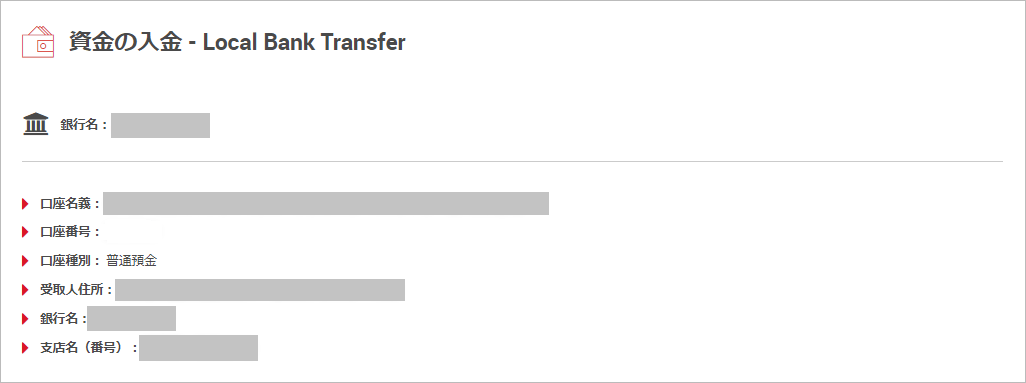
銀行振込み手数料はご自身の負担ですが、ATMで普段通りの振込み手続きを行えば約30分~1時間以内に入金が反映されます。
振り込む際には振込名義人を「ローマ字名」+「MT4/MT5口座番号」に変更しましょう。(例:TaroSuzuki12345678)
振込名義人の名前変更は忘れないように注意しましょう。
入金時の注意点、留意点
国内銀行送金による入金手続きを行う前に、以下にご留意ください。
- すべてのご入金は、XM口座のご氏名と同じご氏名にて登録されている口座から、英語のアルファベットのみを用いて行う。
- 銀行振込みの際に、送金者名の横にMT4口座番号を間違えないよう入力する。
- 国内振込による最低入金額は1万円。
- 10,000 円未満の金額を入金すると980~1,070 円 +入金額の0.05%手数料が差引かれて反映されてしまう。
- XMでは、1万円以上の入金の場合、国内入金手数料を負担してくれるので1万円以上の入金がおすすめ
国内銀行送金で、入金できない銀行は?
以下の銀行からはXMへ入金することは一応可能ですが、XMから出金する際に受け取りを拒否されるので注意しましょう。
- 新生銀行
- みずほ銀行(ネット支店のみ)
- ジャパンネット銀行
- じぶん銀行
- ゆうちょ銀行
- セブン銀行

入金方法②【クレジットカード】

※VISA、JCBのみに対応しています。
クレジットカードはXMのマイページから手軽に入金手続きができ、資金も即時反映されます。入出金手数料も無料です。
手数料をできる限り抑えたい・すぐに取引を始めたい、という人に向いている入金方法です。
入金申請後、すぐ入金完了の通知メールが届くのでその瞬間から取引を始められます。
ただし冒頭でも説明した通り、出金の際には少々面倒です。
またクレジットカード名義と取引口座保有者名が同一である必要があります。他人名義のクレジットカードですと入金できないのでご注意ください。
クレジット(デビット)カードで入金する方法・手順
- STEP1マイページにログインXMの会員ページにログインして、「入金」をクリックします
- STEP2クレジットカードを選択VISAか、JCBか、自分の使うカードを選択します
- STEP3入金金額を入力入金したい金額を入力します
- STEP4カード情報入力カードの詳細(カード番号など)を入力していきます
- STEP5入金処理入金処理が完了すると「入金が無事処理されました」という画面になります。これで完了です
詳しい手順・流れは以下から解説します。
XMの会員ページにログインします。
パソコンでは画面上メニューの「入金」をクリック。モバイル(スマホ)では、ホーム画面の「資金を入金する」をクリックし入金方法一覧の中から「Credit/Debit Cards」の「入金」をクリックします。
VISAと、JCBでクリックする部分が違うので注意しましょう(Mastarcardは使用不可)。
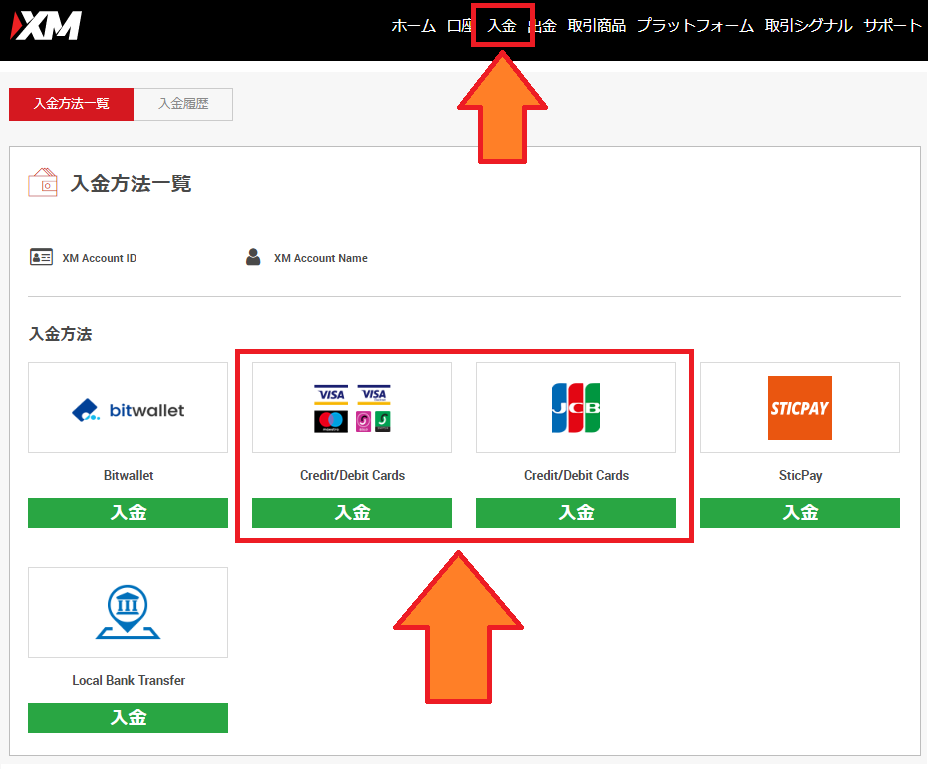
入金したい金額を入力します。その後「入金」をクリックします。
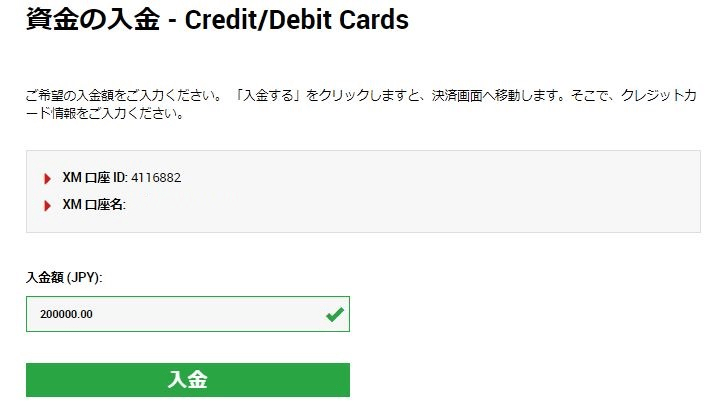
入金する金額に間違いがなければ「確定」をクリックします。
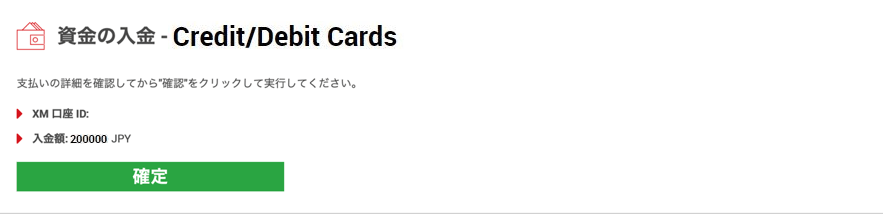
続いてクレジットカード情報を入力します。
カード名義人、カード番号、有効期限、CVV2に入力します。CVV2には、カード裏面のセキュリティコードを入力します。入力情報に誤りがなければ「入金」をクリックします。
XMはいかなるクレジットカードまたは決済情報も受領、保存いたしません。すべての決済は、レベル1 PCI-DSS認定の独立した国際決済ゲートウェイにより処理され、保護されています。
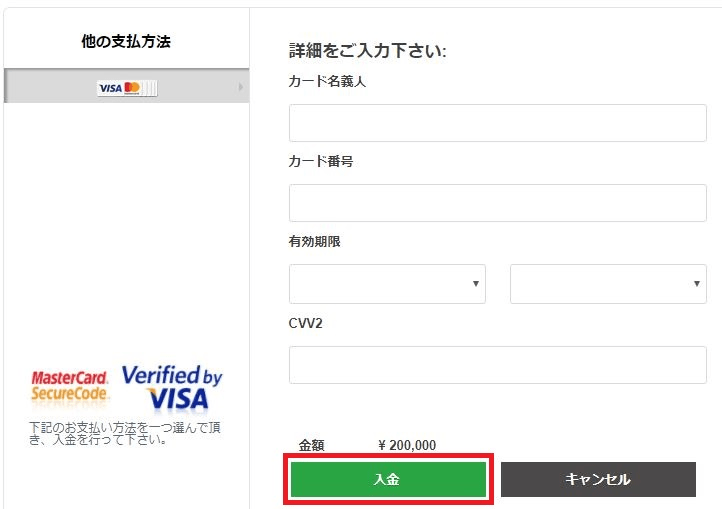
以下の「入金が無事に処理されました」が表示されたらクレジットカード入金の手続きは完了となります。資金は数分後に取引口座に反映されすぐにでも取引を開始することが可能です。
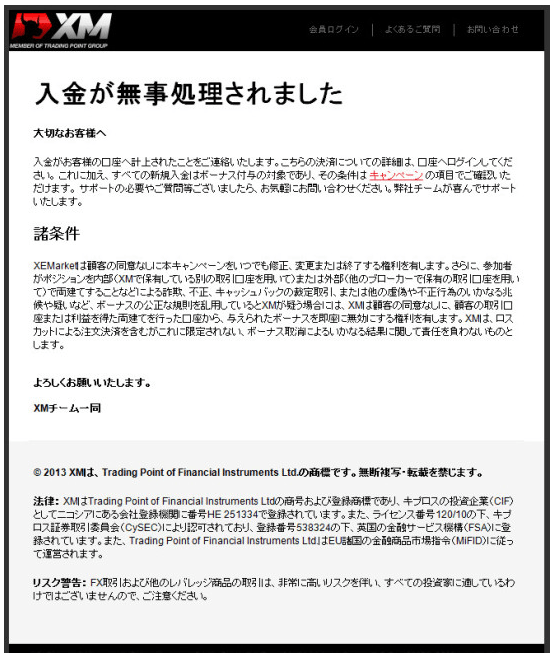
これでクレジットカード・デビットカード入金は完了です。
デビットカードもクレジットカードと同じように入力すればOKです。
XMで入金できるクレジットカードブランドと注意点
XMでは以下のクレジットカードで入金できます。
- VISA
Maestro- JCB
なお、JCBカードは入金できますが返金処理に対応していないため、JCBカードに出金することができません。VISAには問題なく出金できますが、クレジットカードで入金した額までを、入金を行ったクレジットカードに出金できます。
XMはマスターカード、ダイナーズとアメックスでの入金には対応していません。
最近の傾向としてVISAやJCBカードであっても入金ができないケースもあるようです。たとえば、住信SBIやソニー銀行のVISAカードでは出金できないのに楽天銀行のVISAでは出金できたりケースバイケースなので、持っているカードで入金できるかは試してみないとわからないのが実情のようです。
XMでクレジットカード入金できないケースについては以下で確認してください。

楽天銀行、住信SBI、ソニー銀行、りそな銀行のカードは入金できない
以下のカードではXMに入金できないケースが多いのでご注意ください。
- 住信SBI銀行のVisaカード
- ソニー銀行のVisaカード
- 楽天銀行のVisaカード
- りそな銀行のVisaカード
これらのカードでは基本的に入金できませんが、楽天銀行カードは人によっては入金できているようです。なお、上記以外のカードであっても100%入金できると言い切れないようなので、試してみるほかないようです。クレジットカードで入金しにくくなっている理由は以下のとおりです。
XMへの入金に制限がかかる傾向がある
最近のクレジットカード会社は、海外FX業者への入金に制限をかけるようになってきており、XMにも制限がかかるケースが増えています。
カード会社が制限をかける理由は、
- カードで入金して利用者がトレードで損を出してしまうとカード会社に払えなくなるリスクがある
- 入金にはショッピング枠が使われますが、実際はトレード資金=現金を購入しているのと変わらない
つまり、カード会社は、与信リスクが発生し、商品やサービス以外にショッピング枠を使うのは良くないと判断しているようです。
返金不可(バーチャル)カードでは入金できない
クレジットカードでの入金はショッピング枠を利用しており、クレジットカードに出金する時はショッピング枠で入金した金額を返金処理(キャンセル処理)して出金します。そのためバーチャルカードやデジタルカードのように返金できないカードでの入金はXM側で受け付けないシステムとなっているので入金できません。
いずれにしても、もしクレジットカード入金ができない場合は、他の入金方法を検討してみてください。
入金方法③【bitwallet】

Bitwallet(ビットウォレット)とはネット上で管理できる「電子財布(オンラインウォレット)」の1つです。
入金・出金・決済・送金サービスを24時間いつでも利用でき、XMでもbitwalletを利用して取引口座へ入金することが可能です。
bitwalletはリアルタイム入金&入金手数料が無料です。
銀行やクレジット会社を経由しない送金方式であることから資金はリアルタイムで取引口座に反映され即座に入金が完了します。また、bitwalletから外部へ円資金を送金する場合は通常100円の送金手数料が掛かりますが、XMが送金手数料を負担してくれるので無料です。
なお、bitwalletでの入金には事前にbitwalletの口座開設が必要です。
ですが、基本的にクレジットカード入金の下位互換。クレジットカードを持っているならそっちで入金したほうがお得です。
bitwalletで入金する方法・手順
- STEP1マイページにログインXMの会員ページにログインして、「入金」をクリックします
- STEP2bitwalletを選択「bitwallet」を選択します
- STEP3入金金額を入力bitwalletに登録したメールアドレスと、入金したい金額を入力します
- STEP4bitwalletで決済bitwalletの画面に移行するので、ログインし、決済ボタンを押します
- STEP5入金処理入金処理が完了するとXMから「入金が処理されました」というメールが届きます
詳しい手順・流れは以下から解説します。
bitwalletからXMの取引口座への入金は簡単、2分くらいで完了します。パソコンとスマホの両方で説明します(画像切り替え可能)。
マイページ(会員ページ)の入金一覧のクイック入金方法でbitwalletに登録してあるメールアドレスを入力し「入金」をクリックします。

bitwallet口座の登録メールアドレスと入金額を入力します。

下記の確認画面の内容を確認し「確定」をクリックします。
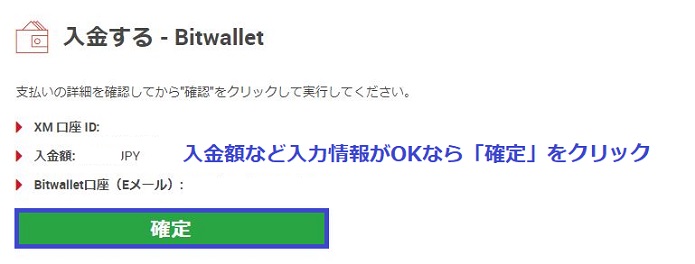
bitwalletのアカウントにログインする
メールアドレスとパスワードを入力し、bitwalletアカウントにログインします。
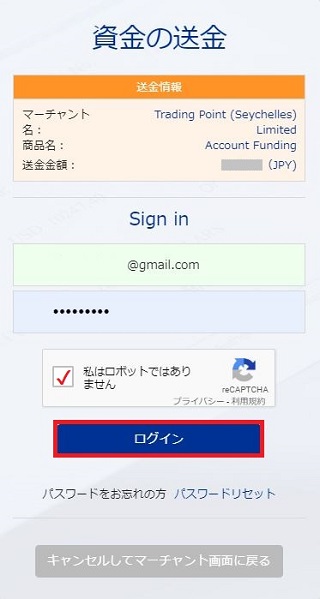
ログインするとbitwalletからの送金画面が表示されます、送金金額、メールアドレスなどを確認しOKならば「決済する」をクリックします。
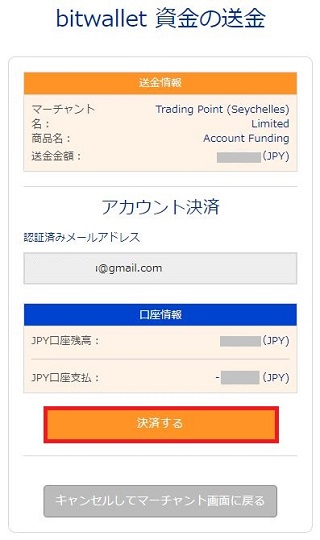
下記の完了画面が表示されたらXMの取引口座への入金は完了し、登録メールアドレスに『個人間資金移動によるお支払明細』が送信されてきます。bitwalletは電子財布から直接送金するため資金はリアルタイムで取引口座に反映され即座に入金が完了します。
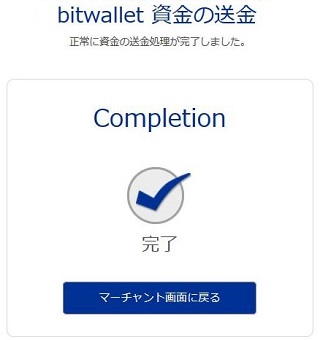
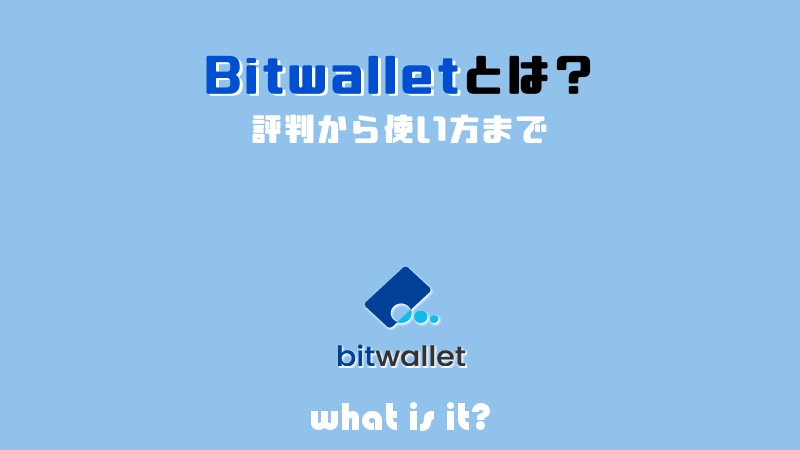
入金方法④【STICPAY】
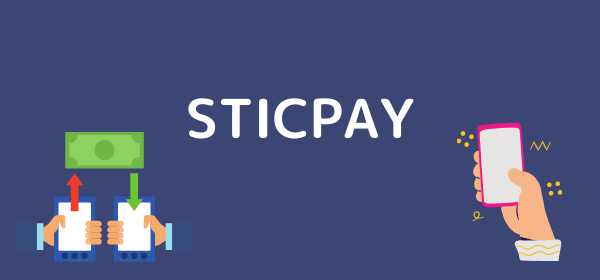
STICPAYを用いる入金サービスは2018年12月からXMでも導入されています。
STICPAYからXMへの入金手数料は無料、入金手続きも簡単、数分以内に取引口座へ反映されます。
ただし、クレジットカード入金のほうがはるかに楽で手数料もかからないのでお得。さらにBitwalletの方が手数料がかからないので、どうしても電子ウォレットがいい!という人はBitwalletで良い。
すでにSTICPAYの口座を持っていて他に作るのが面倒、また他の海外FX業者でもSTICPAYを使っている人などにおすすめです。
STICPAYで入金する方法・手順
- STEP1マイページにログインXMの会員ページにログインして、「入金」をクリックします
- STEP2STICPAYを選択「STICPAY」を選択します
- STEP3入金金額を入力入金したい金額を入力します
- STEP4STICPAYで決済STICPAYの画面に移行するので、ログインし、今すぐ支払うボタンを押します
- STEP5入金処理入金処理が完了するとXMから「入金が処理されました」というメールが届きます
詳しい手順・流れは以下から解説します。
入金方法一覧でSTICPAY「入金」をクリックすると以下の画面になるので、希望入金額を入力し「入金」をクリックします。

確認画面で問題なければ「確定」をクリックするとSTICPAYのログイン画面が表示されるので、ログインしてSTICPAYで入金指示を出すとXMの取引口座へ入金できます。

STICPAYへの入金について
bitwalletで前述したのと同様にSTICPAYから取引口座へ入金するにはSTICPAYに資金を入金しておく必要があり、入金方法と入金手数料は以下のとおりです。
| 入金方法 | 入金手数料 | 入金反映 |
|---|---|---|
| 国内銀行入金 | 入金額の2% | 銀行営業時間内は約1時間 銀行営業時間外&土日祝祭日は翌営業日 |
| 海外銀行送金 | 入金額の1% | 3~5営業日 |
| クレジットカード(Visa、mastercard) | 入金額の3.85% | 即時(~30分) |
| ビットコイン | 入金額の1% | 即時(~30分) |
なお、STICPAYでは、2019年4月以降、国内銀行口座への出金も再開しています。STICPAYの口座開設と入出金方法の詳細は「STICPAYの口座登録方法から入金出金方法や手数料を解説!」を参考にしてください。
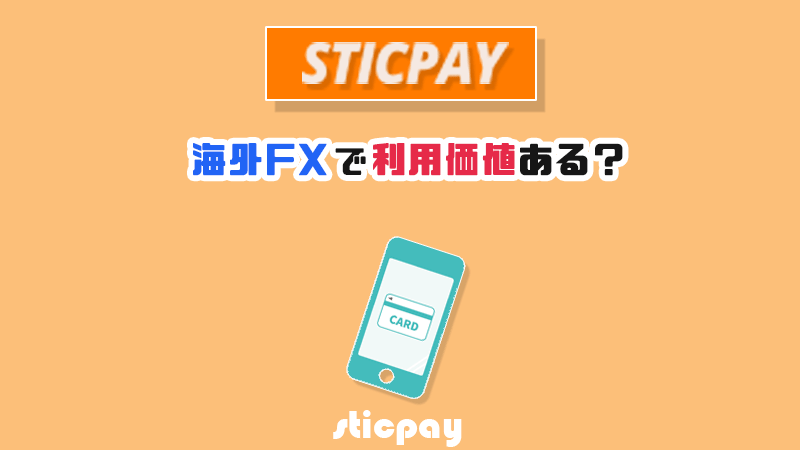
入金方法⑤【BXONE】

BXONEは2019年10月に新しくできた入金方法です。
BXONEアカウントからXM口座への手数料は無料。平日ならいつでも入金でき、反映も速いです。またBXONEのウォレット内で仮想通貨にも交換できるので、仮想通貨を持ちたいという人におすすめ。
しかし、他の電子ウォレット同様、クレジットカード入金の劣化バージョン。仮想通貨に興味がある人にはおすすめですが、基本BXONEは英語表記しかないので注意が必要です。
BXONEで入金する方法・手順
- STEP1マイページにログインXMの会員ページにログインして、「入金」をクリックします
- STEP2BXONEを選択「BXONE」を選択します
- STEP3入金金額を入力BXONEのアカウント番号と、入金したい金額を入力します
- STEP4BXONEで決済BXONEの画面に移行するので、ログインし、「continue」ボタンを押します
- STEP5入金処理入金処理が完了するとXMから「入金が処理されました」というメールが届きます
詳しい手順・流れは以下から解説します。
XMの会員ページにログインします。「入金」を選択後、下画像の通り「BXONE Wallet」を選択します。
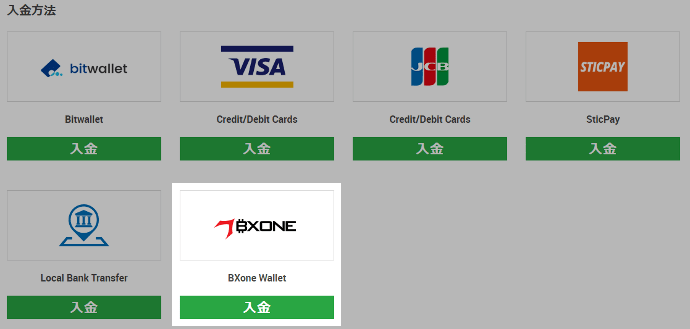
「BXONE口座ID」にBXONEのIDを入力、「入金額(JPY)」に希望の入金額を入力します。
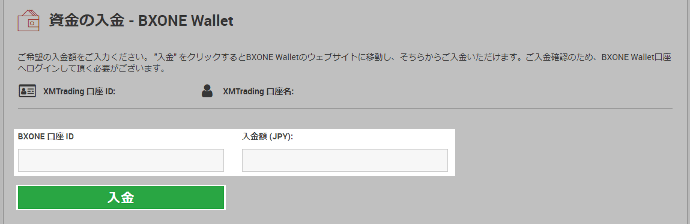
支払いの詳細を確認して間違いがなければ「確認」をクリック。するとBXONEウォレット口座に自動で移行します。
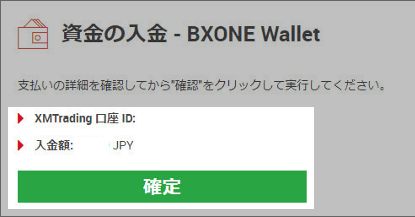
BXONEの画面に移行したら、XMであること「Tradexfin Limited」を確認して、入金額も間違ってないか確認します。良ければ「continue」ボタンをクリック。
その後、入金完了メールが届き、XMに反映されていれば入金完了です。

入金方法⑥【オンライン決済(Online Bank Transfer)】

XMはオンライン決済にも対応しています。
銀行送金でATMまで行くことができない方・VISAのクレジットカードを持っていない方などにおすすめです。
また、BitwalletやSTICPAYなどの電子ウォレットとは違い、事前登録などが必要ないのでとても楽・便利です。
しかしオンラインで銀行の振込の手続きなどに慣れていない人は少し苦労するので、その点では後述するコンビニ決済や、前述した銀行送金のほうが良いです。
また、1日の入金限度額が20万円までと決まっており、1か月の限度額も100万円までと定められています。
オンライン決済で入金する方法・手順
- STEP1マイページにログインXMの会員ページにログインして、「入金」をクリックします
- STEP2オンライン決済を選択オンライン決済(Online Bank Transfer)を選択。「Online Bank Transfer」と英語表記なので注意しましょう
- STEP3入金金額を入力入金したい金額を入力します
- STEP4外部ページに移動外部のページに移動するので、「○○○○支払い」ボタンをクリックします。その後ユーザー情報を入力します
- STEP5支払い方法を選択するお支払い方法選択画面に移動するので、「インターネットバンキングオンライン」を選択します。その後、払込番号を発行します
- STEP6自分の銀行にログインし手続きするネットから自分の銀行口座などにログインし、各銀行振込の手順に従って振り込みを行います
詳しい手順・流れは以下から解説します。
XMの会員ページにログインします。「入金」を選択後、下画像の通り「Online Bank Transfer」を選択します。
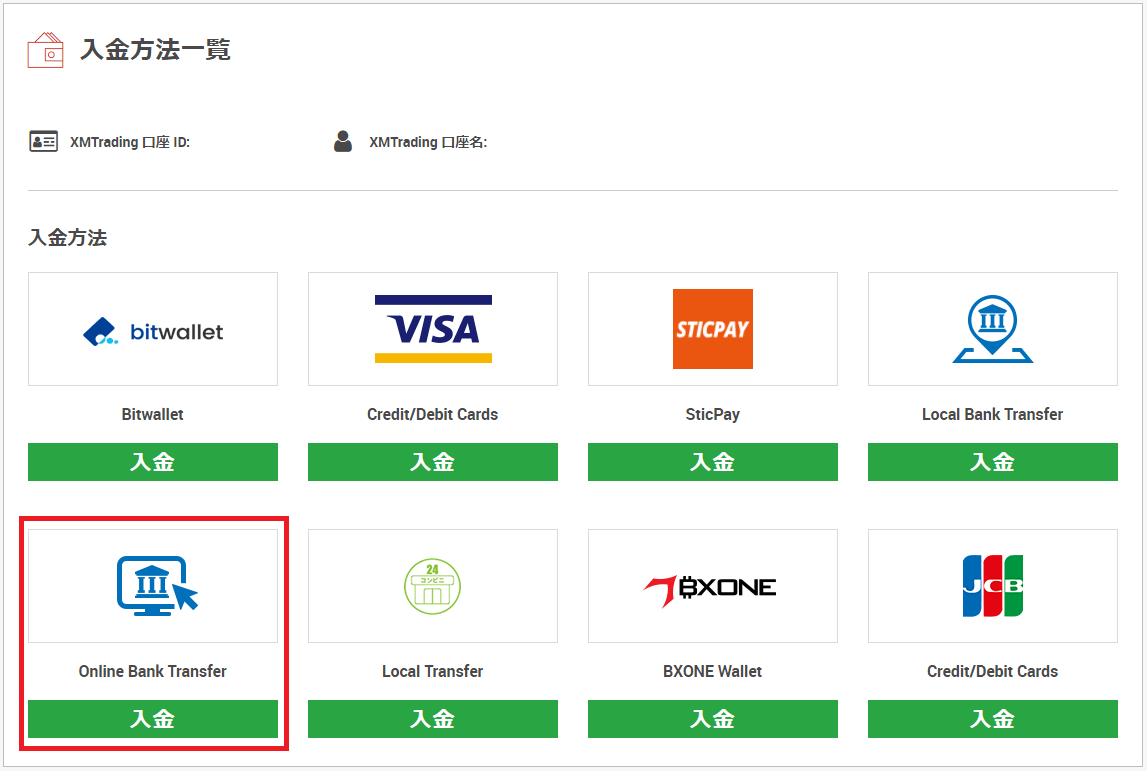
入金したい金額を入力します。
その後、「入金」ボタンをクリック。
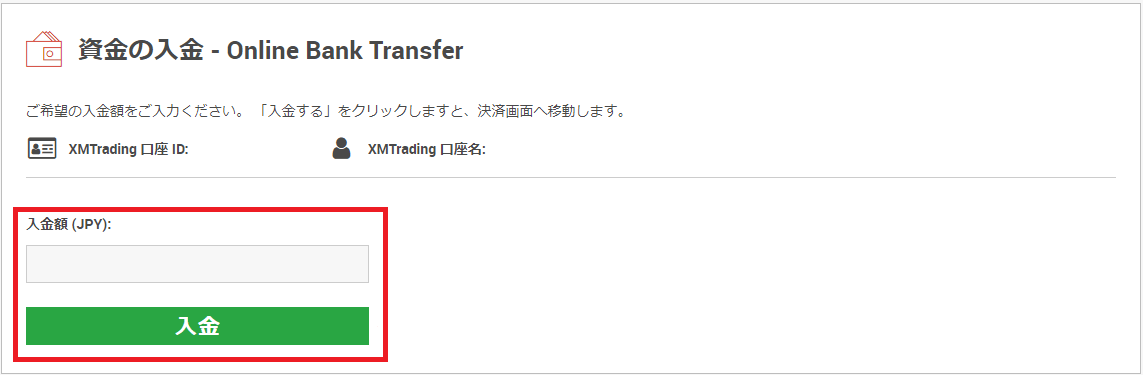
XMの口座IDと、入金額に間違いがなければ、「確定」ボタンをクリック。
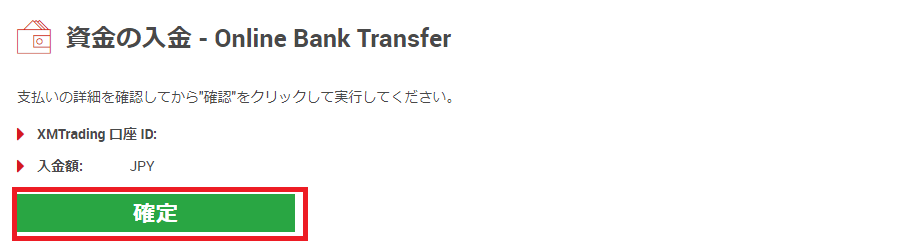
画面が切り替わり、購入情報と、支払い方法の選択という文字が表示されます。
購入情報に間違いがないか確認します。
その後、支払い方法の選択で「オンライン決済支払い」をクリックします。
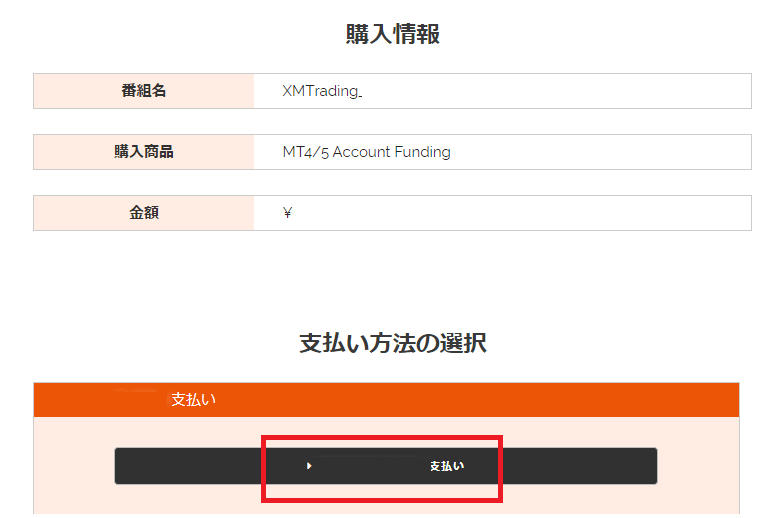
画面がまた切り替わります。
ユーザー情報を入力しましょう。
- 姓・名(漢字)
- カタカナで姓・名
入力できたら「次へ進む」ボタンをクリックします。
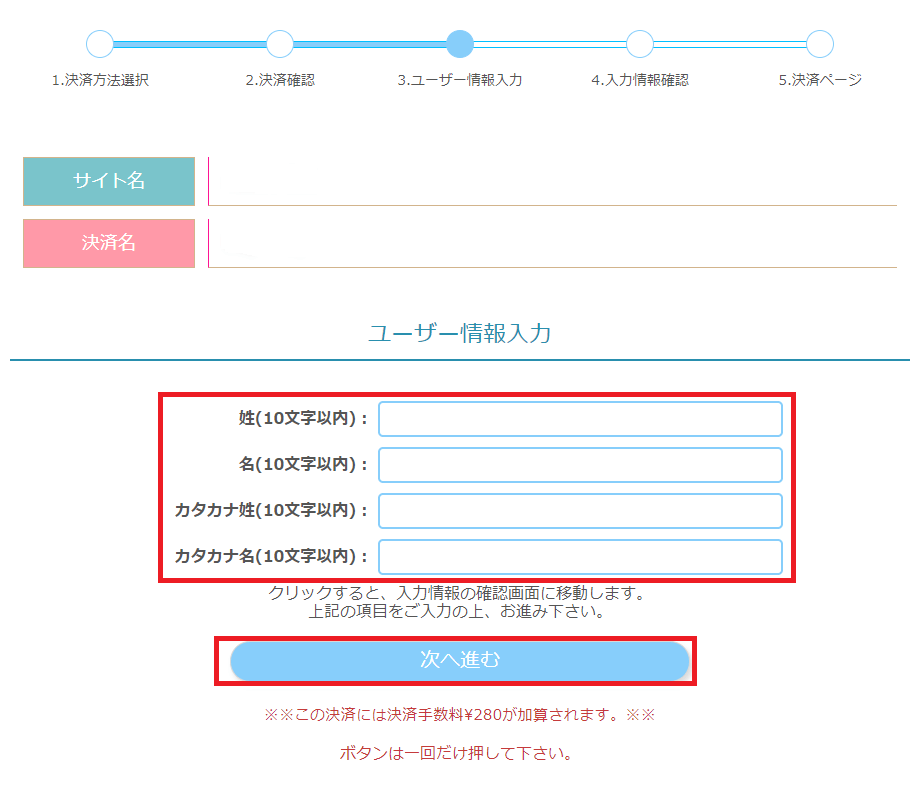
入力した名前に間違いがないか確認したら、「支払いページに移動」のボタンをクリック。
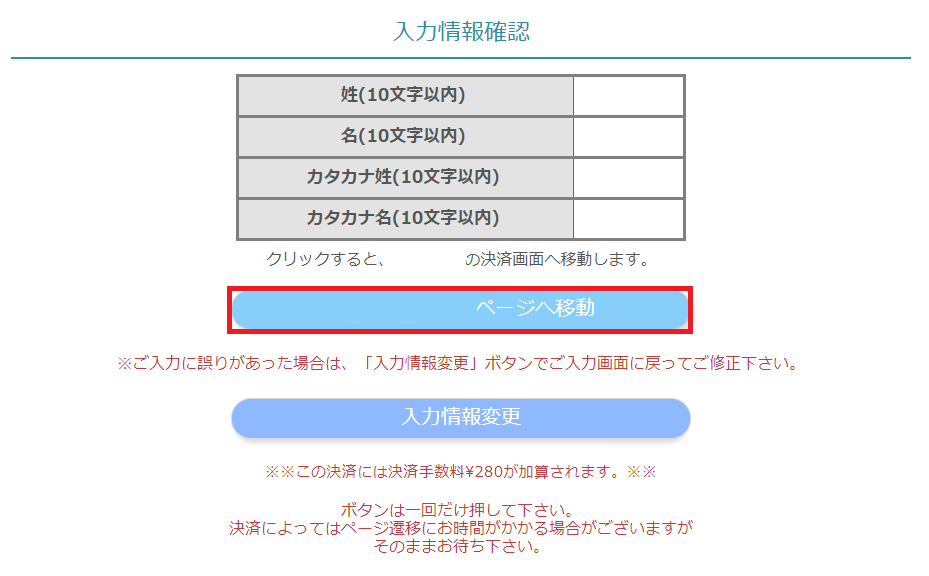
次の画面「お支払い方法選択」で、「インターネットバンキングオンライン」をクリックします。
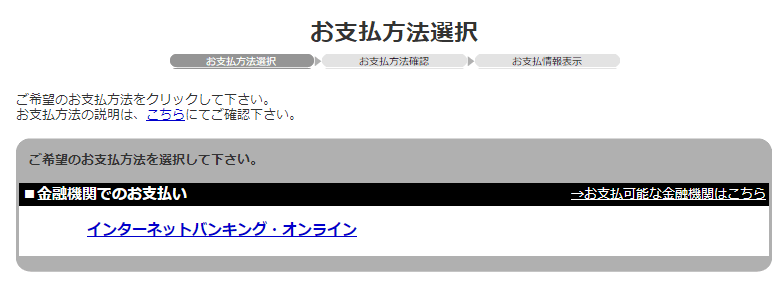
すると「払込情報」が表示されます。
こちらの情報から振り込みをするので、メモやスクショなどして記録しておきましょう。
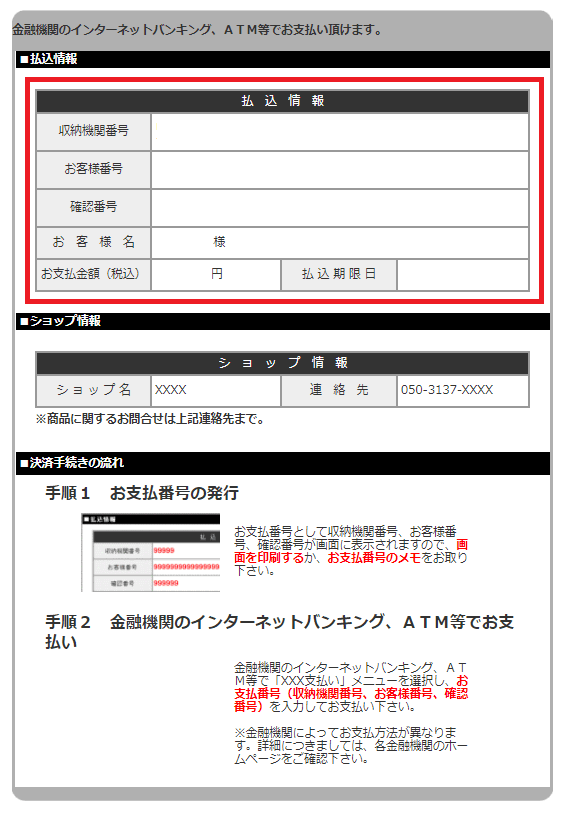
その後は、各人のお使いのネット銀行口座にて振り込み作業を行ってください。
入金方法⑦【コンビニ決済(Local Transfer)】

XMはコンビニ決済にも対応しています。
コンビニ決済のメリットは、ファミマ・ミニストップ・ローソンのいずれかのコンビニが近くにあれば利用できること、24時間いつでも利用できることなどが挙げられます。
デメリットとしては、利用できるコンビニが近くにないと不便な点、1日の入金限度額が20万円までと決まっており、1か月の限度額も100万円までと定められている点などが挙げられます。
コンビニ決済で入金する方法・手順
- STEP1マイページにログインXMの会員ページにログインして、「入金」をクリックします
- STEP2コンビニ決済を選択コンビニ決済(Local Transfer)を選択。「Local Transfer」と英語表記なので注意しましょう
- STEP3入金金額を入力入金したい金額を入力します
- STEP4外部ページに移動外部のページに移動するので、「コンビニ決済申込」ボタンをクリックします。その後「コンビニ支払いの決済ページへ移動」をクリック
- STEP5支払い番号発行続いて「支払い番号発行」をクリックし、発行された番号などをメモ・スクショなどして記録しておきます
- STEP6コンビニで支払いするコンビニ(ファミマ・ローソン・ミニストップ)へ行き、マルチメディア端末から支払伝票を発行します。それをレジで精算すれば完了
詳しい手順・流れは以下から解説します。
XMの会員ページにログインします。「入金」を選択後、下画像の通り「Local Transfer」を選択します。
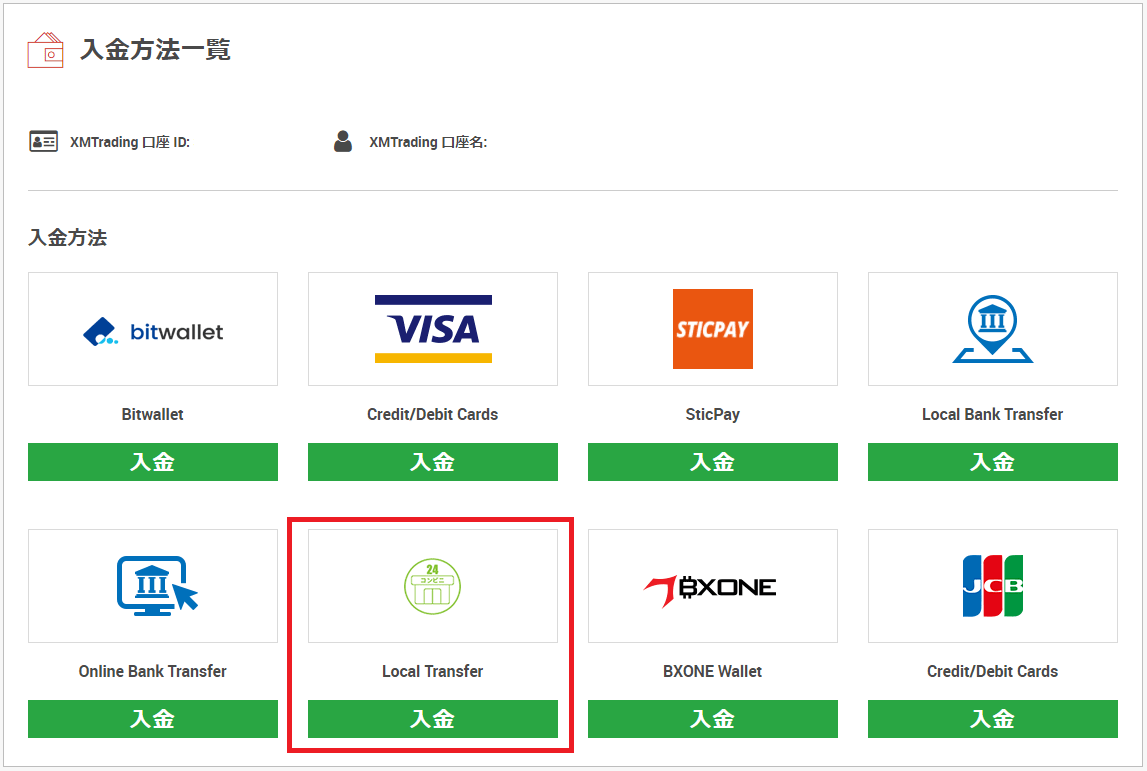
入金したい金額を入力します。
最低入金額は1万円、1回の最高入金金額は20万円、月の最高は100万円までと決まっています。その範囲内で指定しましょう。
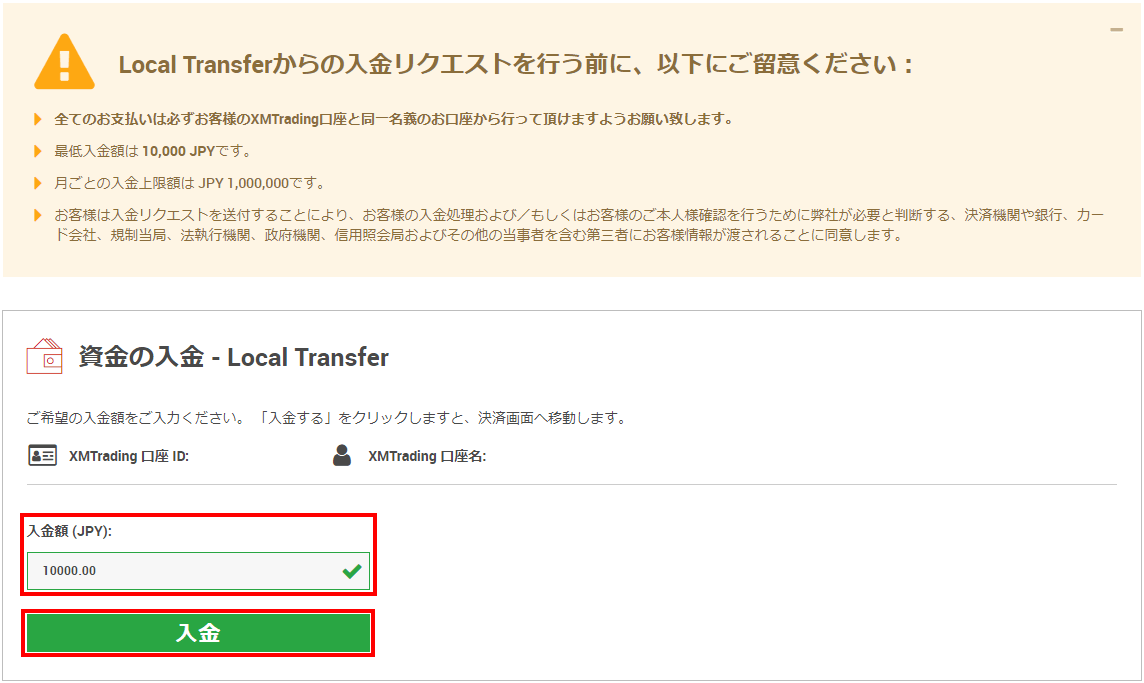
XMの口座ID番号と、入金額を確認して間違いがなければ、「確定」ボタンをクリックします。
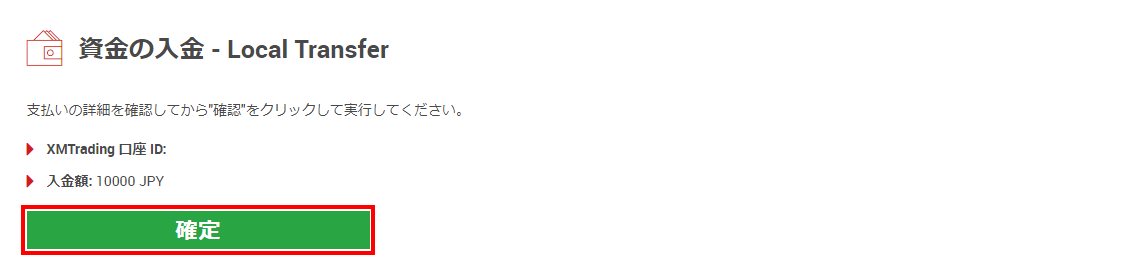
画面が下画像のように移行します。
金額などに間違いがないか確認したら、「コンビニ決済申込」をクリックします。
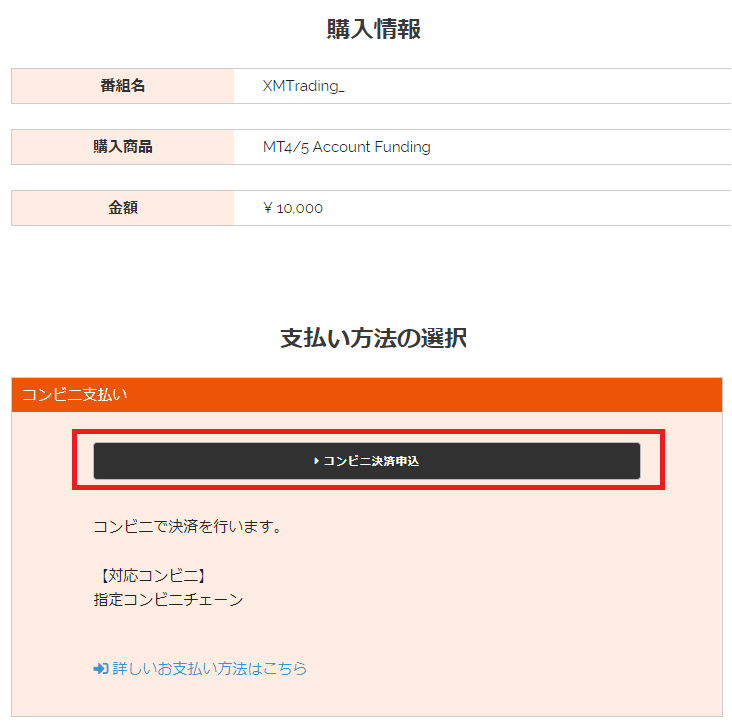
次の画面では「お支払い金額」の欄に手数料280円がプラスされています。
「コンビニ支払いの決済ページへ移動」のボタンをクリックします。
しばらく画面移行に時間がかかるため、1回よりも多くクリックしないように注意しましょう。
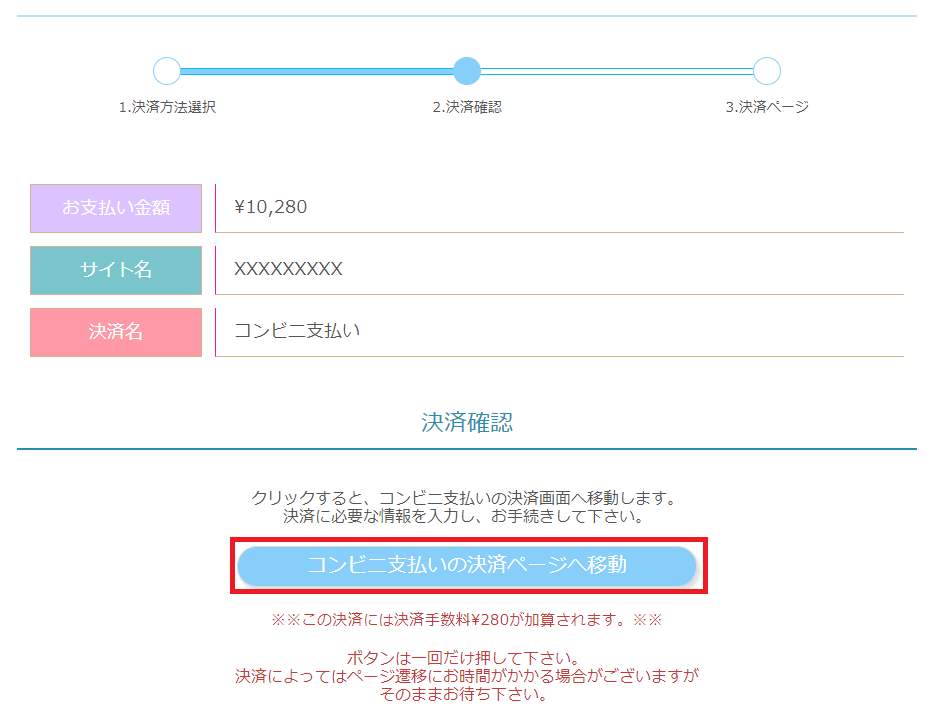
画面が下のように切り替わったら、「コンビニ支払い番号発行」をクリックします。
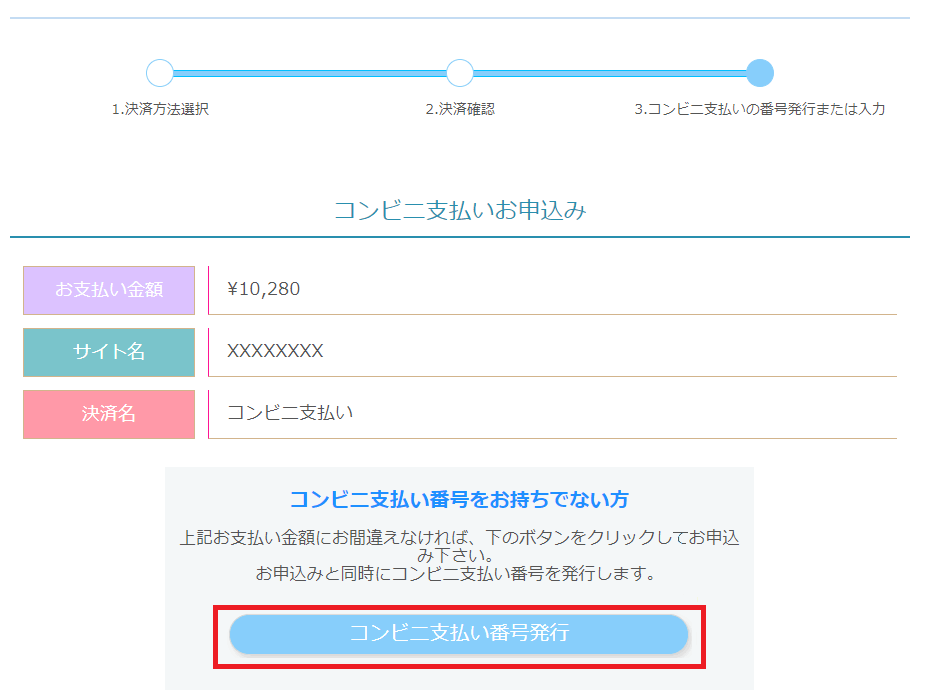
その後、支払い番号13桁が表示されますので、記録やメモ、スクショなどをしておきましょう。
記録したら、コンビニ(ローソン・ミニストップ・ファミリーマート)まで行き、コンビニの端末から「支払い」を押して、レジで決済すれば完了です。
以下からローソン・ミニストップ・ファミマの端末操作を見ることができます。
- ローソン・ミニストップの場合:Loppiを使って決済方法はこちら
- ファミリーマートの場合:Famiポートを使って決済方法はこちら
XMのビットコイン(Bitcoin)入金 ※使用不可※
※現在XMではビットコインによる入金出金はできなくなりました。見たい人は下記のボタンをクリックして見てみてください。
手数料などは以下の通り。
- 手数料:XM負担
- 資金反映時間:1時間以内
- 最低入金額:5ドル相当
- 最高入金額:1ヶ月につき5,000ドル相当額
資金反映時間とは、入金・出金手続き完了後から資金がお取引口座/入金元口座に着金するまでの所要時間です。
ビットコインでの入金方法 ※使用不可※

- まずXMの公式ページから会員ページ(マイページ)にログインします。口座ID、パスワードを入力してログインをクリックします。
- マイページ内の「資金を入金する」をクリックします。
- 入金方法一覧内の「ビットコイン(bitcoin)」をクリックします。
- 入金額を入力、チェック欄にチェックを入れたら入金をクリックします。
- 入力した額でよろしければ「確定」をクリックします。
- 「入金」をクリックします。
- スキャンとコピーのいずれかを利用します。QRコードのスキャンを利用の場合、「スキャン」をクリックし、QRコードをスキャンします。ビットコインアドレスを利用する場合、「コピー」をクリックし、入金額とアドレスが表示されるのでビットコインを送信します。
下記の画面が表示されれば手続きは完了です。1時間程度で入金が反映されます。
【まとめ】XMでは入金・出金履歴を簡単に確認できる!
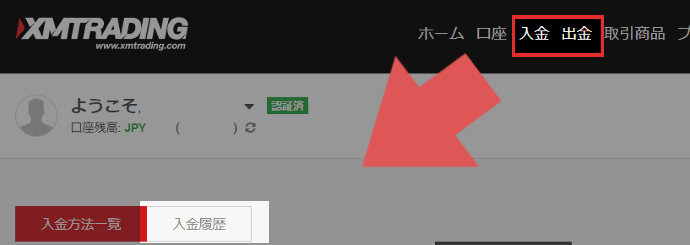
XM(XMtrading)では「入金履歴」と「出金履歴」を確認できるページを用意していますので入出金の管理も簡単です。月ごとに期間を指定できますので細かく入出金管理が行えます。
「入金」「出金」をクリックすると「入金(出金)履歴」が出てくるので、選択すると確認画面が表示され、履歴を確認することができます。
入金ボーナスも適用される
XMには入金ボーナスもあるので、入金した額に応じてボーナスが付与されます。
5万円までの入金なら、100%ボーナスが付くため、最初から10万円分の資金を使ってトレードしていけます。また初めて口座開設するかたなら無償で3,000円ボーナスが適用されます。ぜひ試してみてください。
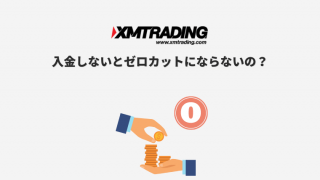
XMの入金に関するよくある質問
Q.オンラインバンク支払い(オンライン決済)やコンビニ決済をした場合、出金はどのように行えばよいのでしょうか?
XMではオンライン決済やコンビニ決済で入金をした場合、出金に銀行送金を使います。
銀行送金なら利益もそのまま出金できます。
Q.入金ボーナスはいつ反映される?
XMの入金ボーナスは、入金後すぐに反映されます。
自動的にMT4/MT5に反映されるため、特に何か行う必要もありません。

Q.入金ボーナスはすべて貰うともう貰えませんか?
入金ボーナスはすべて貰うと、一定期間はもう貰う事ができません。
ただし入金ボーナスはときどきリセットされる抽選などが行われ、リセットされます。
そのリセット期間は1年を通して時々行われ、ほとんどの方がリセットされるようですが、必ずリセットされるわけではありません。
リセットされる人は入金ボーナスを全て受け取っている人だけです。

Q.入金後のトレードはどのようにしたら良いですか?
入金後はMT4・MT5(取引ツール)のインストールが終わっていなければそちらを行いましょう。【関連記事はこちら】
その他証拠金維持率の理解【こちら】や、トレンドを抑えるトレードのやり方を把握しておきましょう。
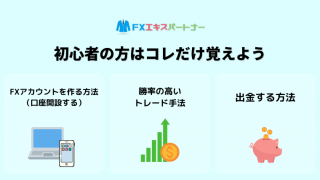
スワップポイント(配当金のようなもの)を意識したい方はこちら【関連記事】
レバレッジの理解も深めておきましょう。【関連記事】
トレードの練習はデモ口座から始めましょう【関連記事】

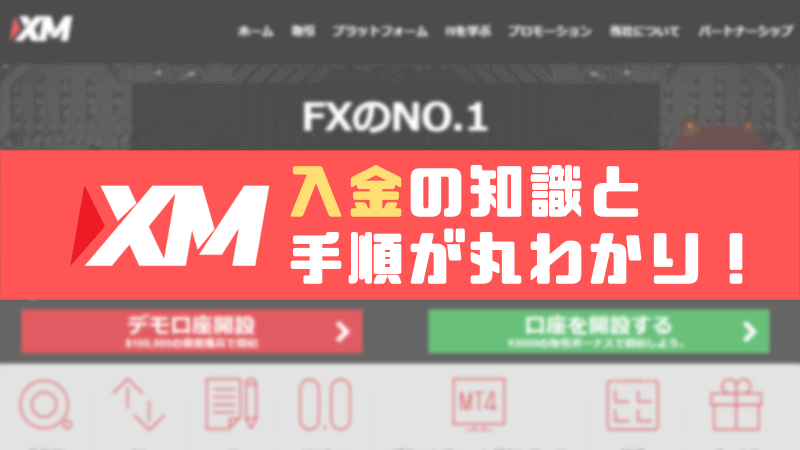

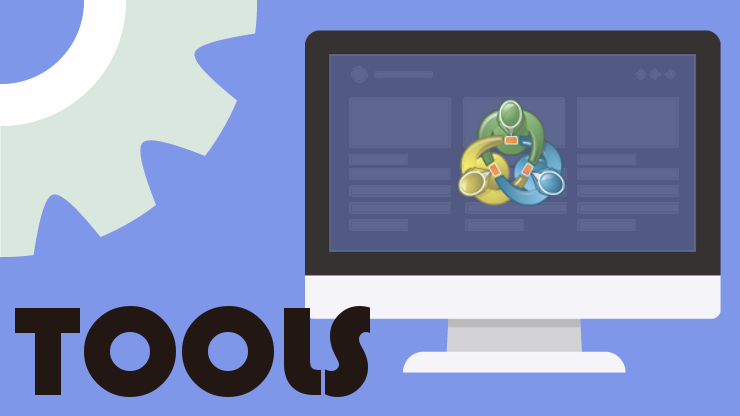




 XMtrading(エックスエム)
XMtrading(エックスエム) AXIORY(アキシオリー)
AXIORY(アキシオリー) TitanFX(タイタンFX)
TitanFX(タイタンFX) HotForex(ホットフォレックス)
HotForex(ホットフォレックス) LAND-FX(ランドFX)
LAND-FX(ランドFX)





こんにちは。
とても有益な情報を分かりやすくまとめられていて、非常に参考になりました。
質問させて頂きたいのですが、
XMへの100万円以上の入金を考えています。入出金可能なオススメの銀行はありますか?
VISAカードでは学生のため月20万円と制限がかかっています。お時間ある時にご返信頂けると、嬉しいです。
たぬき様、こんにちは。
当サイトの閲覧とコメントありがとうございます。
出金の際に一番お得になる銀行は「ソニー銀行」です。
【出金時の銀行の手数料比較】
銀行送金(Local Bank Trandsfer)でXMに入金する場合、1万円以上の入金を行うと手数料が無料です
(無料といっても銀行の振込手数料は別途108~648円ほどかかります)
なのでソニー銀行から入金出金を行えば一番お得に入金出金できるはずです
具体的に言うと、入金に108~648円ほど、出金に2500円ほど手数料がかかるだけです。
一応補足というか、保険をかけておくと、この数字の手数料以上かかる場合もあるので、参考の数値にしてください。
ですが基本的に国内銀行送金(Local Bank Trandsfer)での入金なら銀行問わず108~648円の振込手数料、出金ならかかっても5000円ほどのはずです。
※Local Bank Trandsferとは、XMの会員ページでの表記で、「銀行送金」のことです。この記事上では「国内銀行送金」と書いてあります。
なお、銀行振込でXMに入金出金する場合、XMの登録名と銀行口座の登録名が同一である必要がありますので注意してください。
わざわざご丁寧ありがとうございました。
リンク先の記事を参考にさせて頂きます。
FX等の記事、これからも楽しみにしています。今後とも宜しくお願いします!